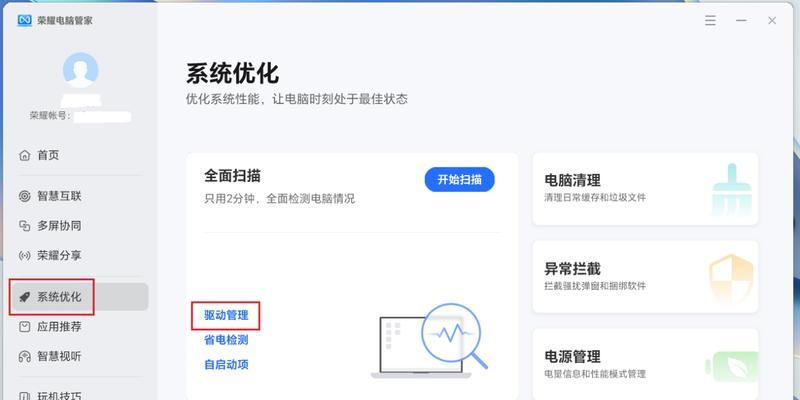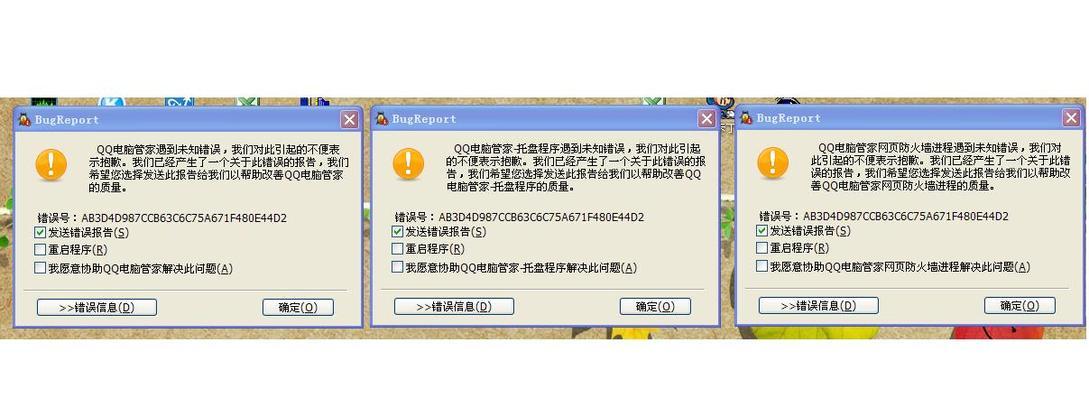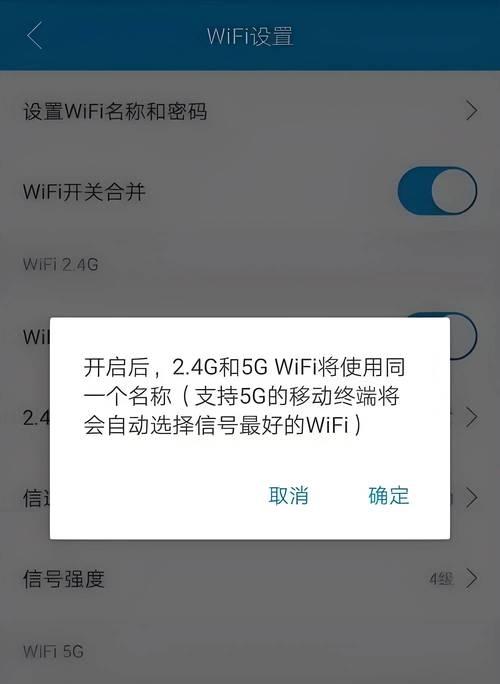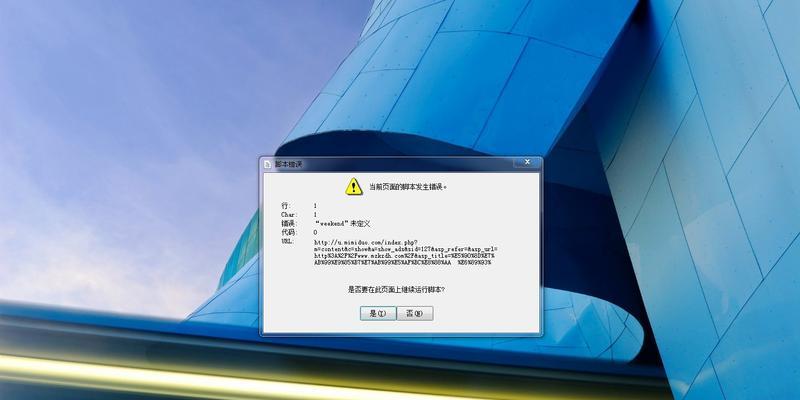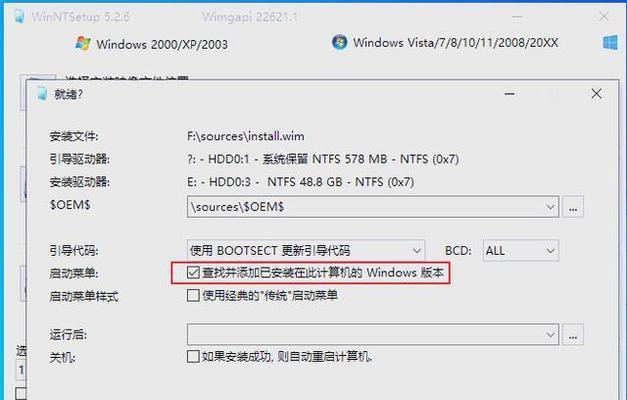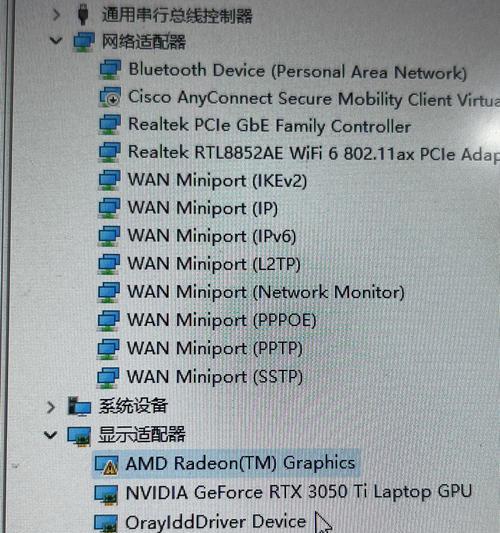NVIDIA显卡驱动是玩家和设计师们必不可少的软件之一,但有时我们可能会遇到无法打开的问题。本文将介绍一些解决方法,以帮助用户快速修复NVIDIA显卡驱动无法打开的困扰。
1.检查物理连接:确保显卡正常连接到主板插槽,并检查供电线是否牢固连接在显卡上。
2.更新驱动程序:访问NVIDIA官方网站,在驱动程序下载页面下载最新的显卡驱动,并确保选择正确的显卡型号和操作系统版本。
3.卸载旧驱动:如果已安装了旧版本的显卡驱动,应先将其卸载。在控制面板中找到“程序和功能”,选择旧驱动并点击卸载。
4.清理残余文件:使用特定的软件工具,如DisplayDriverUninstaller,彻底清除已卸载驱动程序的残余文件。
5.重启计算机:在安装新驱动之前,重启计算机以确保所有旧的显卡驱动程序已完全清除。
6.禁用安全软件:临时禁用防火墙、杀毒软件或其他安全软件,以防止它们阻止NVIDIA驱动的正常安装和运行。
7.检查兼容性问题:确保显卡驱动与操作系统的兼容性。如果驱动不支持当前操作系统版本,则需要升级或降级操作系统。
8.恢复系统设置:使用系统还原功能将计算机恢复到上一个正常工作状态,以解决可能导致驱动无法打开的问题。
9.检查硬件冲突:排除其他硬件设备与显卡之间的冲突,如其他PCI卡或USB设备。
10.检查BIOS设置:在计算机启动过程中,进入BIOS设置页面,确保显卡选项被正确设置并启用。
11.更新操作系统:确保操作系统已经安装了最新的更新和补丁,以支持最新版本的NVIDIA显卡驱动。
12.运行系统文件检查:使用命令提示符工具运行"SFC/scannow"命令,修复系统文件错误可能有助于解决驱动无法打开的问题。
13.检查硬件故障:排除硬件故障引起的显卡驱动无法启动问题,可以尝试将显卡安装到另一台计算机上进行测试。
14.查找其他解决方案:在技术支持论坛或社区中寻求帮助,有可能其他用户遇到相同问题并找到了解决方法。
15.寻求专业帮助:如果以上方法都无法解决问题,建议联系计算机厂商或NVIDIA技术支持团队,获得专业的帮助和支持。
NVIDIA显卡驱动无法打开是一个常见的问题,但通过逐步排查和尝试不同的解决方法,大多数情况下都能解决。如果遇到困难,不妨尝试联系专业技术支持或社区寻求帮助,以确保显卡能够正常工作,提供良好的图形性能。